Quer controlar o que os seus filhos vêem na Internet? YouTube ? Infelizmente, não estão imunes a conteúdo inadequado nesta plataforma!
De plus, il nous manque du temps pour pouvoir vérifier à tout moment le type de contenu qu’ils regardent sur ce réseau social !
Assim, se quiser ativar o moda infantil e utilizar o controlo parental YouTubeentão este artigo é para si!
Saiba mais aqui:
- Como ativar o modo restrito no YouTube,
- Como adicionar um conta supervisionada para os seus filhos e adolescentes no YouTube,
- Como utilizá-lo eficazmente Crianças do YouTube para os vossos filhos com menos de 13 anos!
1. Ativar o modo restrito no YouTube
a modo restrito no YouTube permite-lhe bloquear ou ocultar determinados conteúdos que são inadequados para a faixa etária dos seus filhos.
Pour les parents qui souhaitent rendre plus sûre l’expérience de leurs crianças no YouTubeEis como lá chegar:
- Ir para o YouTube,
- Em seguida, prima o botão fotografia de perfil no canto superior direito,
- Selecionar modo restrito: desativado,
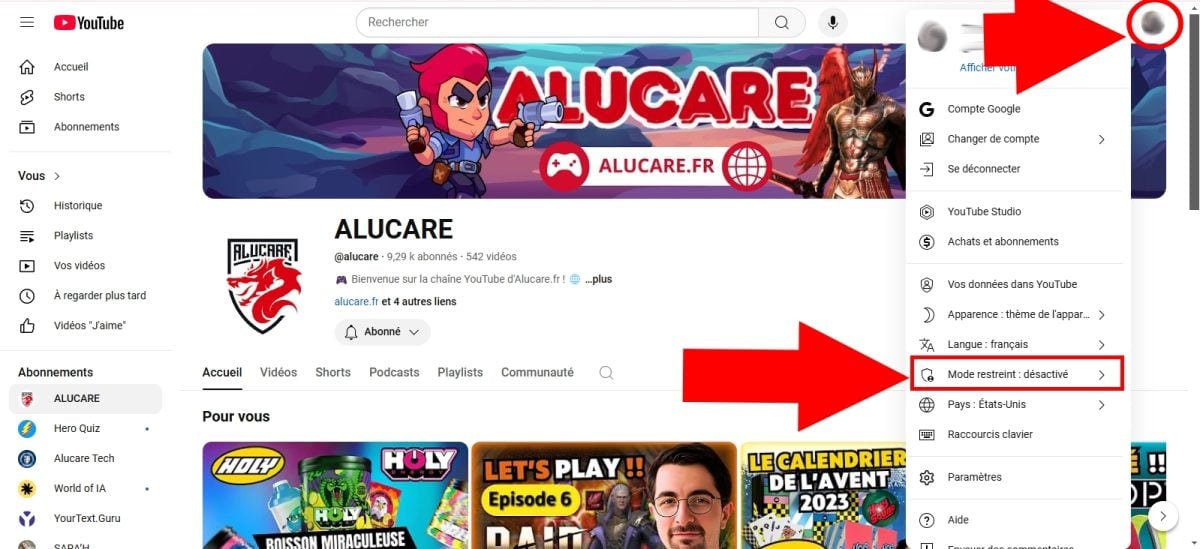
- Enfin, appuyez sur ce bouton pour l’permitir.

De agora em diante, todos os conteúdos considerados excessivo do YouTube para os seus filhos serão bloqueados. Mas, já agora, se quiser descobrir como obter o YouTube Premium por menosClique neste artigo!
Nota importante:
- Les étapes d’activation du mode restreint sur ordinateur, mobile (Android, iOS), tablette restent les mêmes,
- Le mode restreint s’applique uniquement sur le navigateur sur lequel vous l’avez paramétré. Il est donc recommandé de le faire sur d’autres appareils qu’ils pourront utiliser pour naviguer sur YouTube.
- Também deve saber que este filtro n’est pas fiable à 100%.
Mas, neste caso, como é que proteger des contenus réservés à un public averti qu’ils pourront trouver ?
Ne vous inquiétez pas ! L’équipe d’Alucare.fr est là pour vous dévoiler d’autres técnicas úteis para tornar a sua experiência no YouTube mais divertida e sem riscos!
2. Adicionar uma conta supervisionada para pré-adolescentes
O seu filho ou filha mais de 9 anos ? Em caso afirmativo, quererá sem dúvida desfrutar de um grande número de vídeos no YouTube ! Quant à vous, vous ne voulez pas qu’il/elle ne tombe sur des vidéos inappropriées ou réservées à un public adulte !
Esta conta permite-lhe limitar a funcionalidade auxquelles les utilisateurs concernés auront accès sur YouTube. Pour ce faire, vous pouvez l’ligação à sua conta principal e aplicar um controlo parental conformément à l’âge de votre enfant.
a) Création d’un compte supervisé
- Ir para o seu Conta Google,
- Clique em a sua fotografia de perfil no canto superior direito e, em seguida, prima Adicionar uma conta,
- Escolha entre as seguintes opções Para o meu filho,
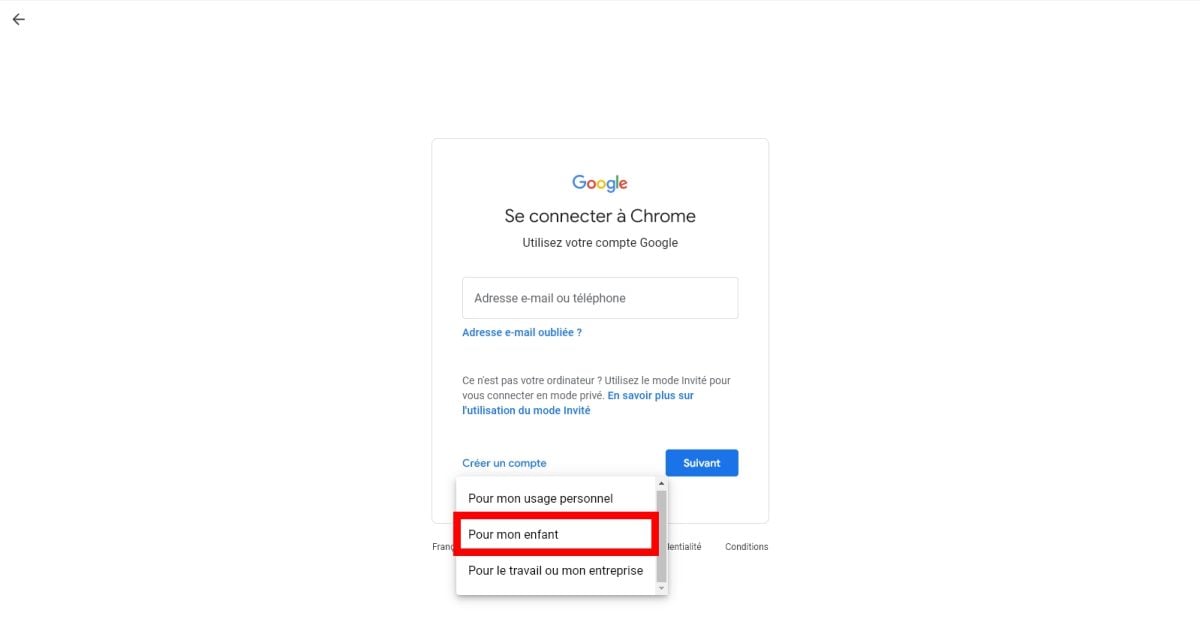
- A partir de agora, é necessário indicar o nome e nome próprio em seguida Seguinte,
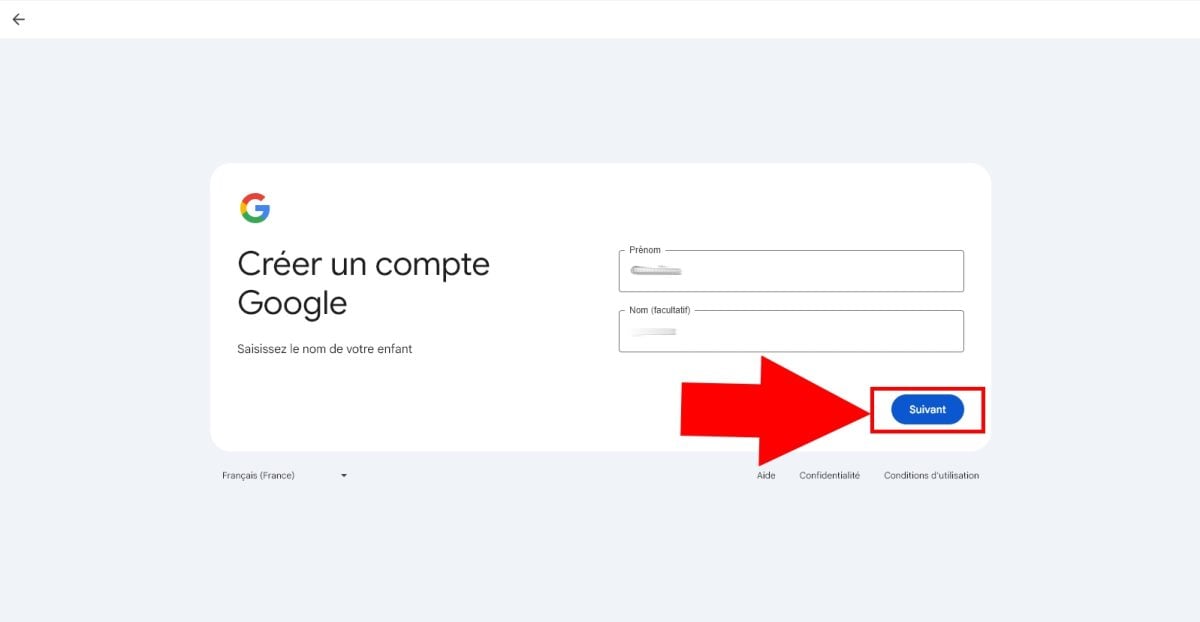
- Faça o mesmo com a data de nascimento e, em seguida, prima Seguinte,
- Depois, escolha a forma como se vai ligar mais tarde,
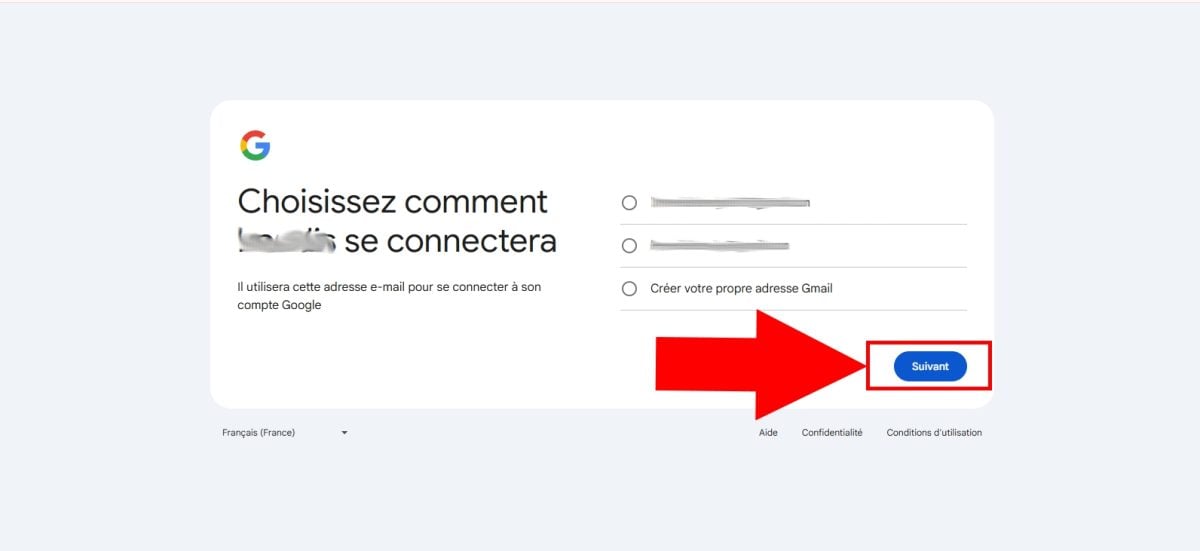
- Agora é preciso criar uma palavra-passe segura para esta conta,
- Puis, acceptez les conditions d’utilisation et cliquez sur Aceitar,
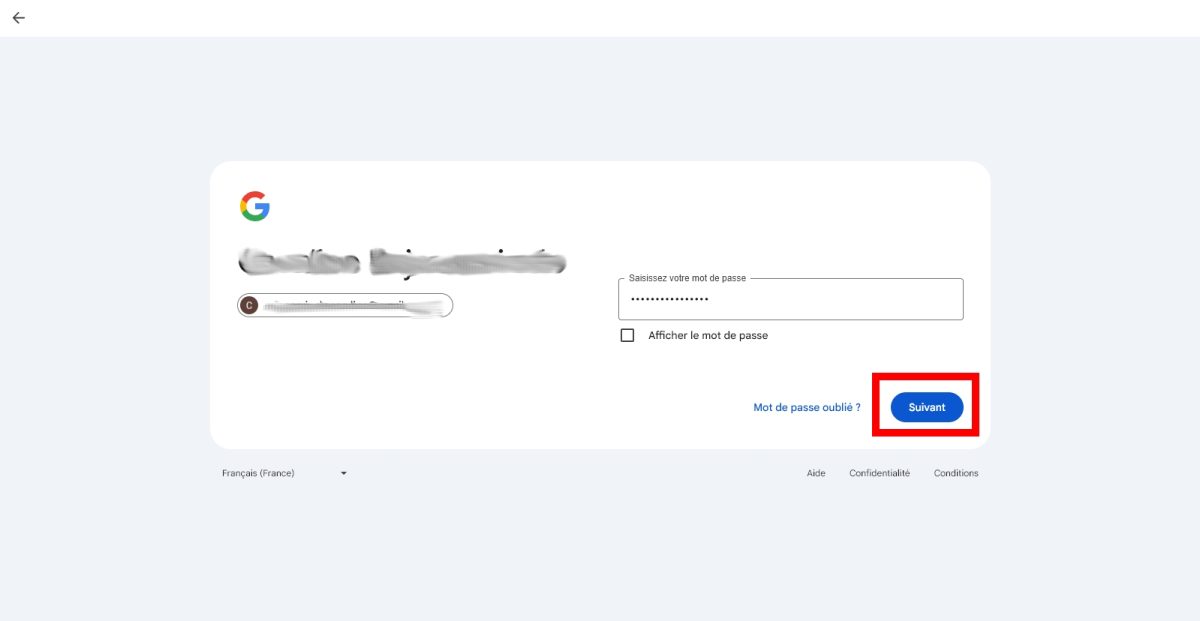
b) Configuração da conta
Para definir o controlo parental nesta conta :
- Ir para o seu Conta YouTube (a conta-mãe),
- Selecionar Configurações então Definições parentais,
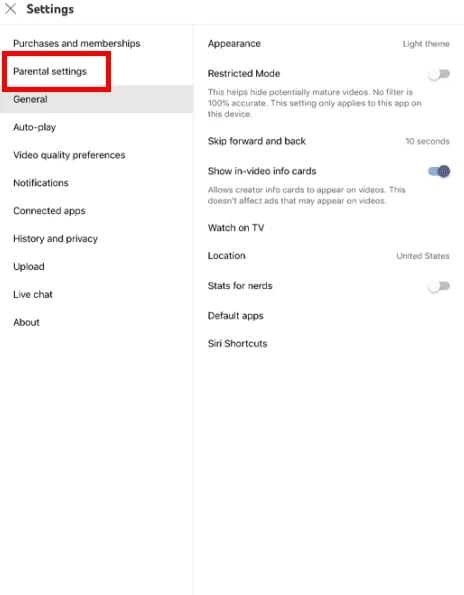
- Nesta página, é possível aceder a uma liste d’utilisateurs associés para a sua conta,
- Você tem que choisir l’enfant para o qual pretende configurar a conta, clicando no mesmo,
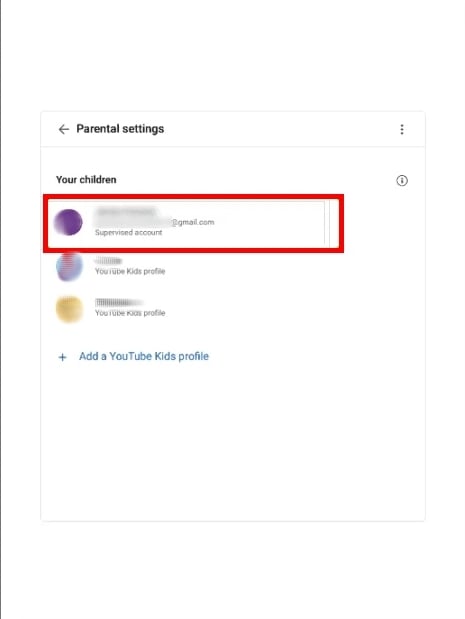
- Em seguida, seleccione YouTube e Música no YouTube então Próximo,
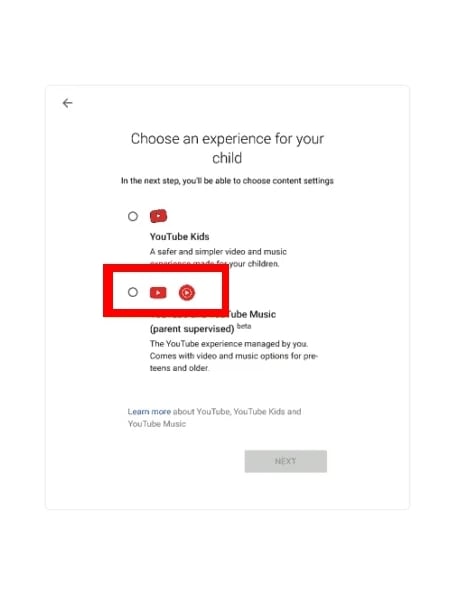
Parabéns! Agora podes aplicar controlos parentais e escolher conteúdos adequados para o seu filho, tais como :
- Explore (Descobrir) : Para as pessoas a partir dos 9 anos,
- Explore more Para maiores de 13 anos,
- Most of YouTube : Des vidéos plus larges à l’exception de ceux qui sont réservés aux plus de 18 ans.
Depois de terminar o seleção de tipos de vídeo adequados para a sua idade, será redireccionado para uma nova página para finalizar a configuração e pronto!
A partir de agora, pode trazer os seguintes artigos as seguintes alterações em nome do seu menino ou menina:
- Bloquear conteúdo,
- Desativar reprodução automática,
- Consulter l’Histórico de vídeos do YouTube observada pelo seu filho,
- Suspender Onde apagar o seu historial de pesquisas, etc.
3. Création d’un profil YouTube Kids pour les enfants
O seu filho ainda está demasiado pequeno para o YouTube?
Dans ce cas, sachez que vous pouvez également utiliser l’application Crianças do YouTube para crianças com menos de 13 anos. Simples de utilizar, permite acesso a vídeos reservado exclusivamente para este último!
Pour l’utiliser, voici les étapes à suivre :
a) Création d’un compte parent
- Téléchargez l’application na App Store ou na Play Store e inicie-o no seu dispositivo,
- Em seguida, clique em SOU UM PAI,

- De agora em diante, por favor seguir as instruções pour configurer le compte, à commencer par l’insertion de o seu ano de nascimento,
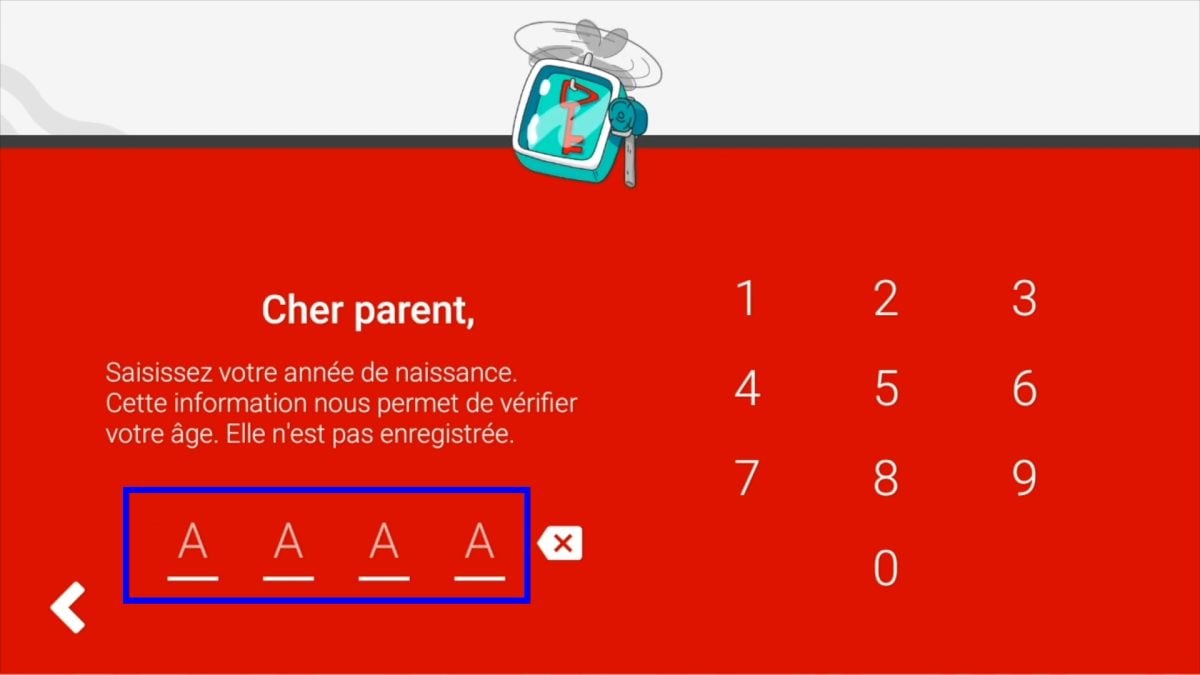
- Deve então criar uma conta parental (si vous n’en avez pas), ou bien insérer votre adresse e-mail,
- Finalement, lisez les conditions générales d’utilisations et cliquez sur Confirmar,
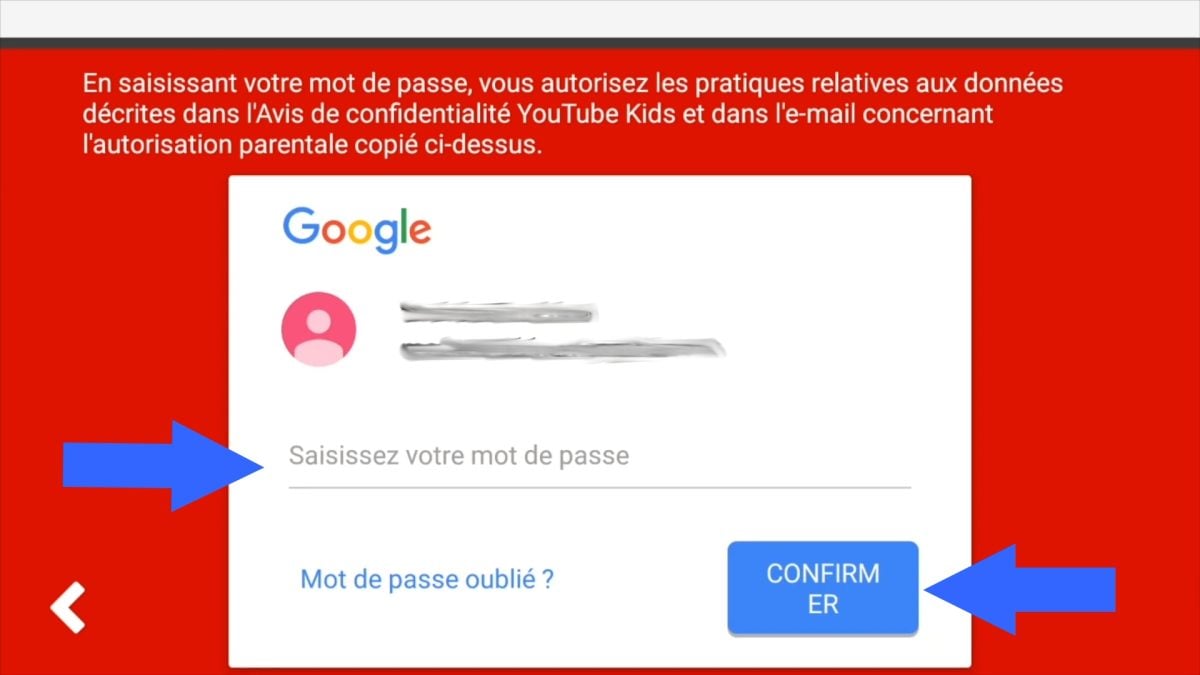
b) Criar uma conta de criança
Depois de ter introduzido a palavra-passe do seu conta dos pais, já pode criar uma conta para o seu filho !
Para fazer isso :
- Inserir som nome, nome(s) próprio(s), era e mês de nascimento nos campos apropriados,
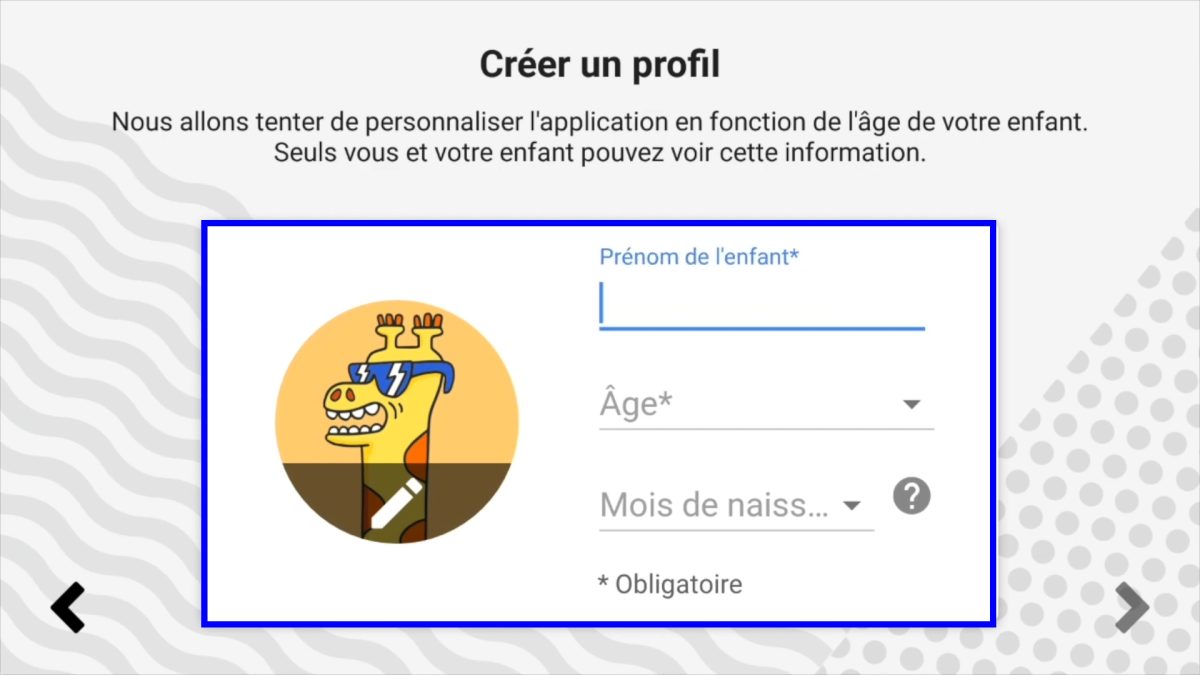
- Então pode selecionar o tipo de conteúdo a que tem acesso,
- Deve, pelo menos, selecionar 5 canais por categoria afin d’approuver le contenu, et les chaînes que vous autorisez à être approuvé,

- Finalmente, lançar a sua conta e deixá-los navegar na aplicação à vontade!
c) Modificar as definições de controlo parental
Com o tempo, se quiser controlar a sua utilização YouTube Kids, ou adicionar mais conteúdo para o seu filho na plataforma, eis como:
- Localizar o cadeado pequeno em baixo à direita,
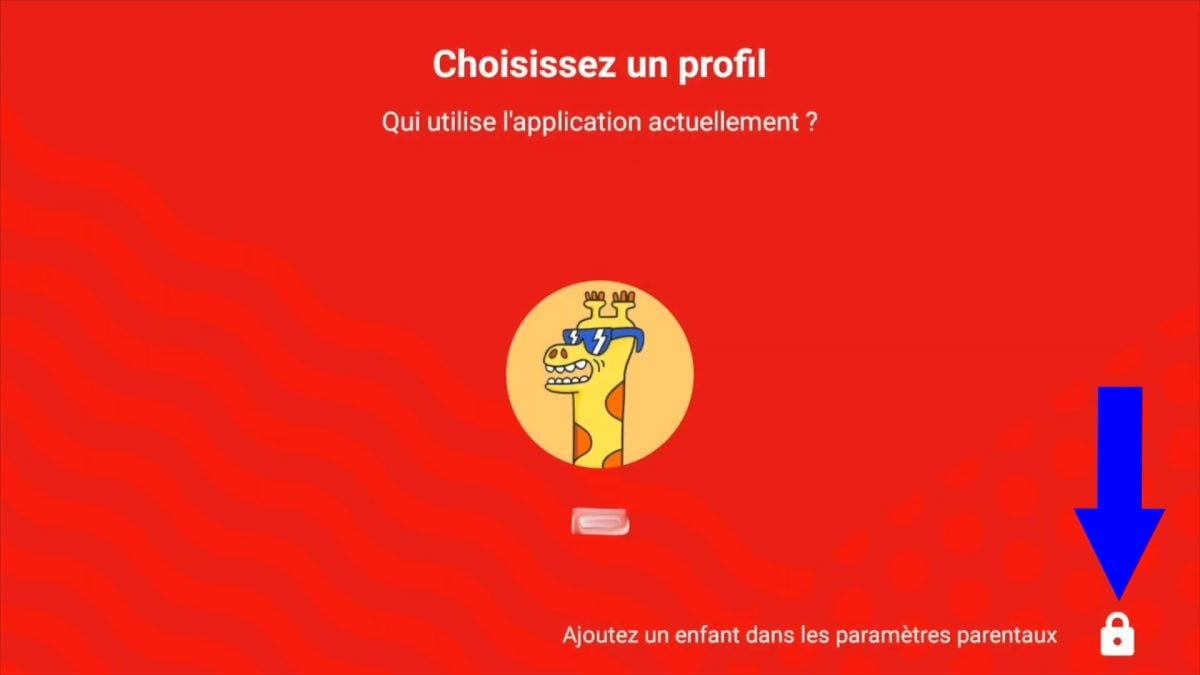
- Nesta página, tem duas opções, nomeadamente fazer as contas proposto ou definir um código secreto à 4 chiffres. Ce code vous sera utile à l’avenir.

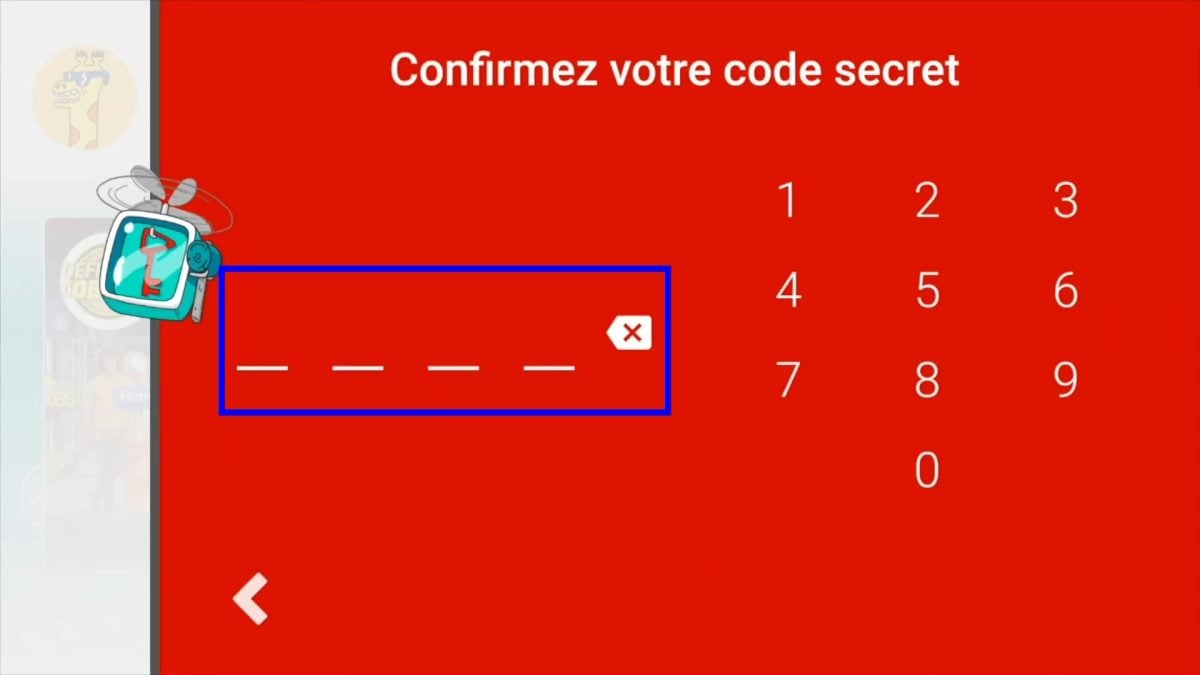
Depois de definir a palavra-passe, terá acesso ao menu seguinte :
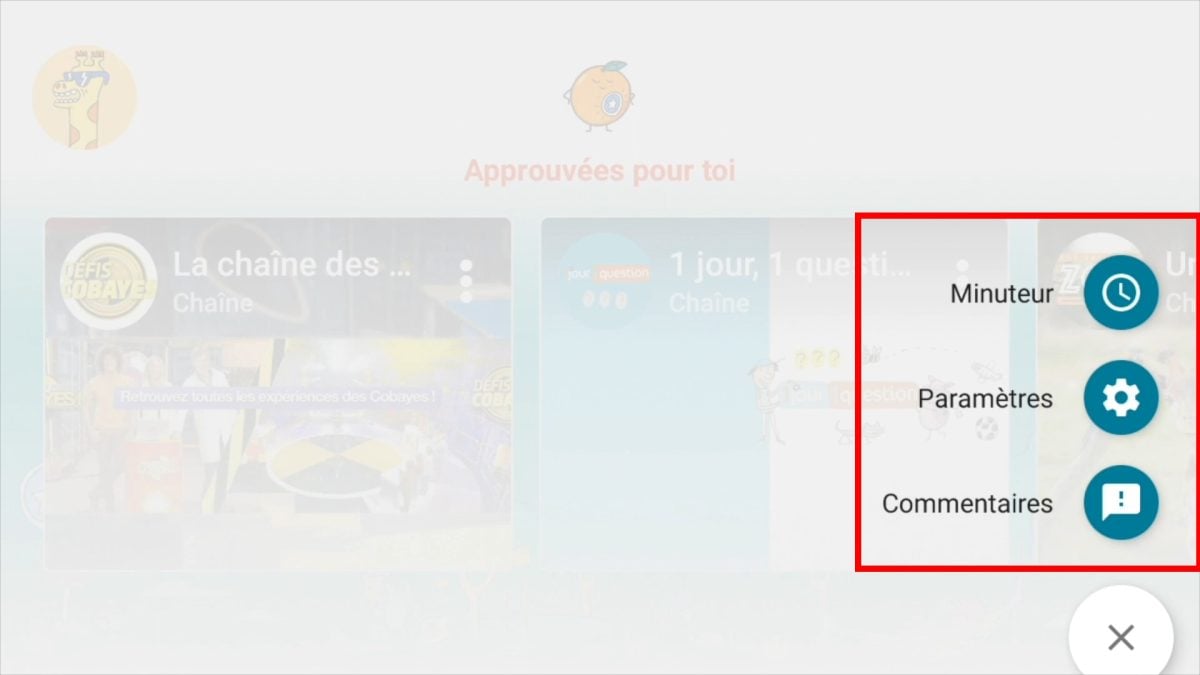
Como resultado, terá acesso a uma série de opções, incluindo :
- Adicionar Onde eliminar conteúdo vídeos para ele,
- Lui donner l’autorisation à efetuar investigação ou não,
- Para criar um segunda conta para as outras crianças em casa,
- Definir um temporizador, ou le temps autorisé pour qu’il passe sur cette application !
Em suma, estas são algumas técnicas para utilizar eficazmente o controlo parental no YouTube e Crianças do YouTube protejam os vossos filhos o melhor que puderem!






